
【解説】CapCutで黒背景を追加する方法とは?透過のやり方も紹介!
CapCut(キャップカット)は、無料で高機能の動画編集アプリです。
動画編集をしていると、暗転やフェード、エンドロールの作成などで黒い背景が必要な場面があります。このような場面に、CapCutでは黒い背景を簡単に追加する方法が存在します。
今回は、CapCutで黒背景を追加する方法と背景を透過する方法を紹介します。
CapCutで黒背景を追加する方法
CapCutでは、インポート画面のライブラリにある「背景」の欄から、黒い背景をインポートすることができます。
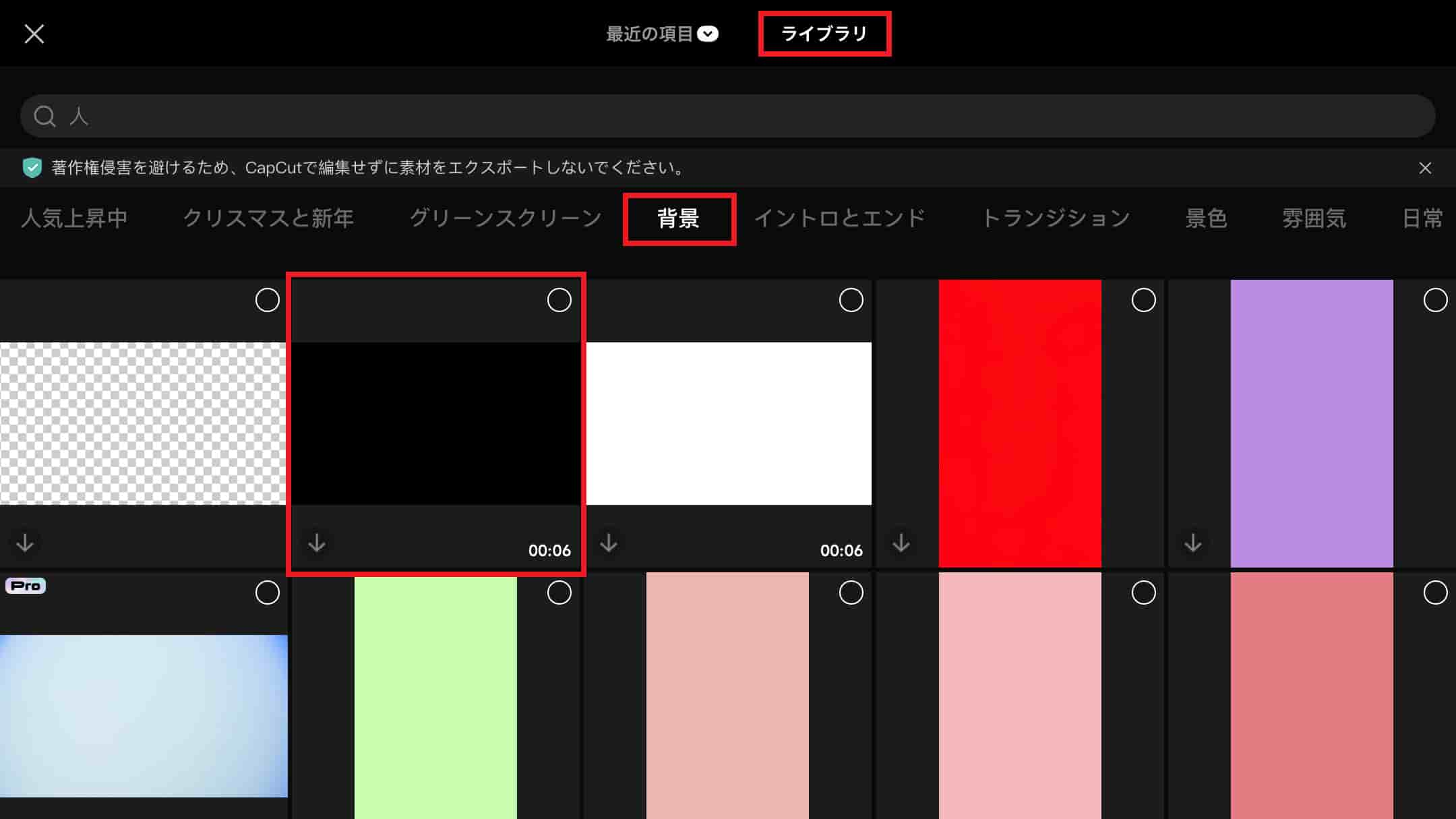
また、黒背景だけでなく、白背景や透過背景なども用意されているため、動画編集に活用することが可能です。
それでは、具体的な手順を順番に紹介します。
+のマークから素材のインポート画面を開きましょう。
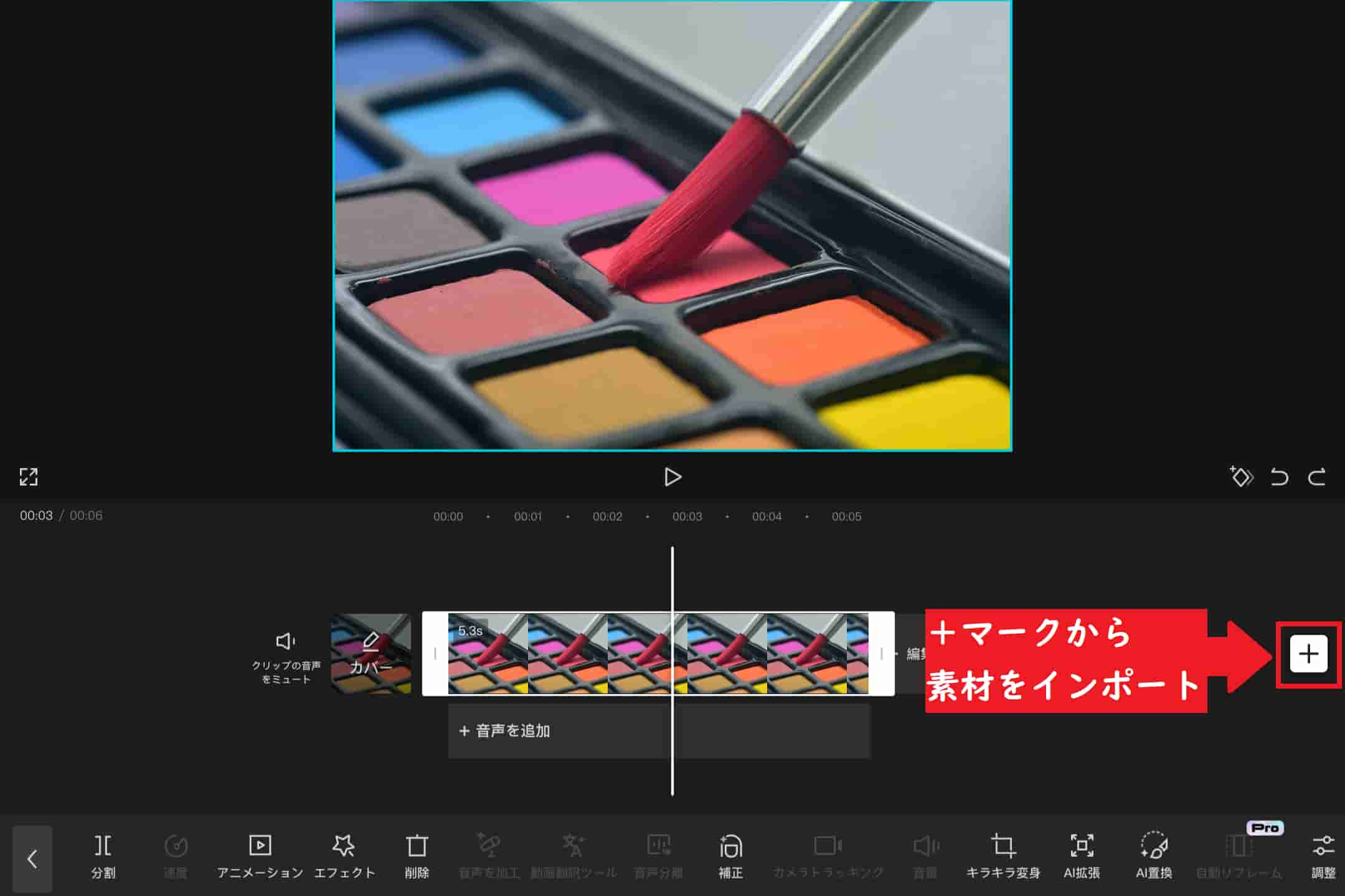
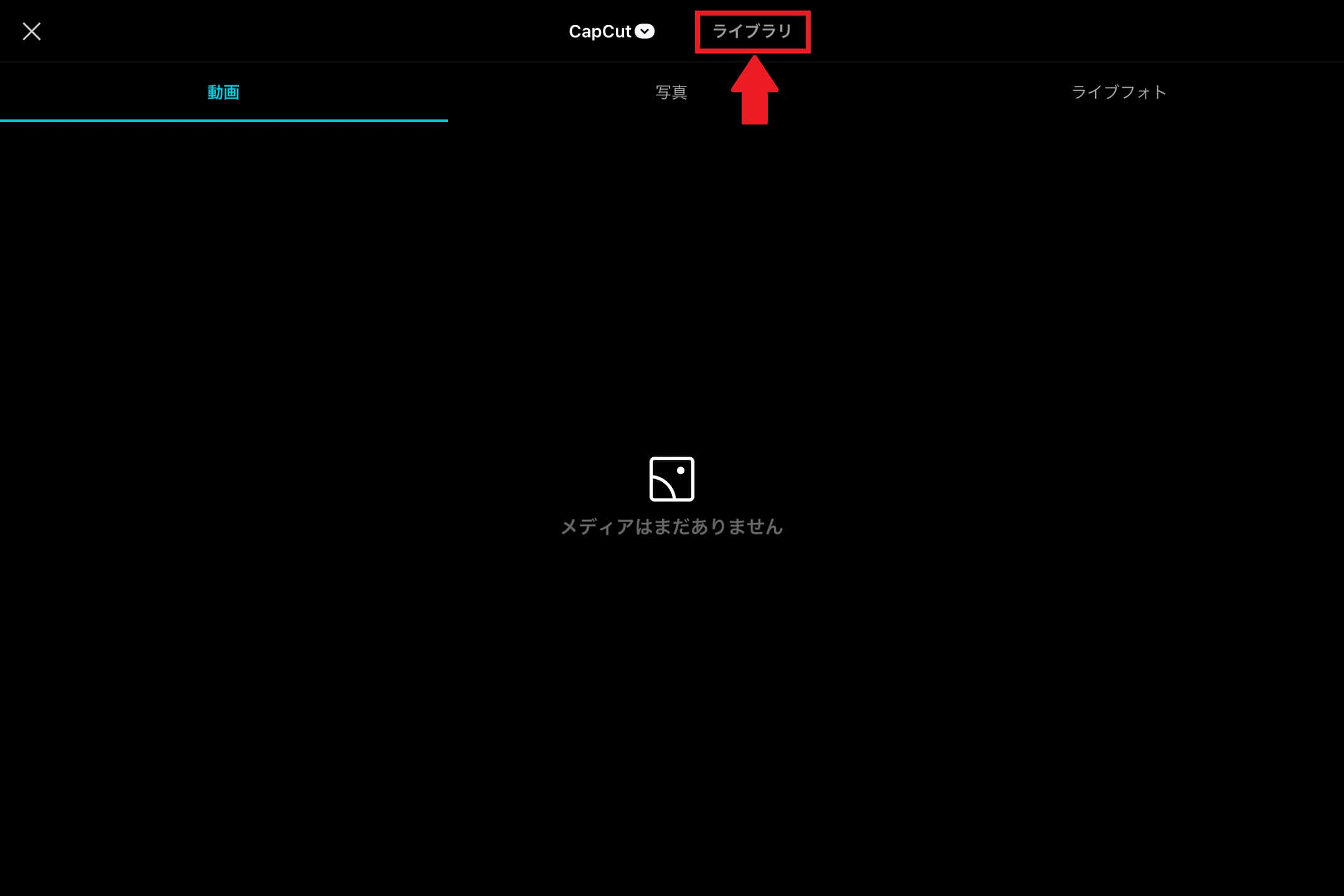
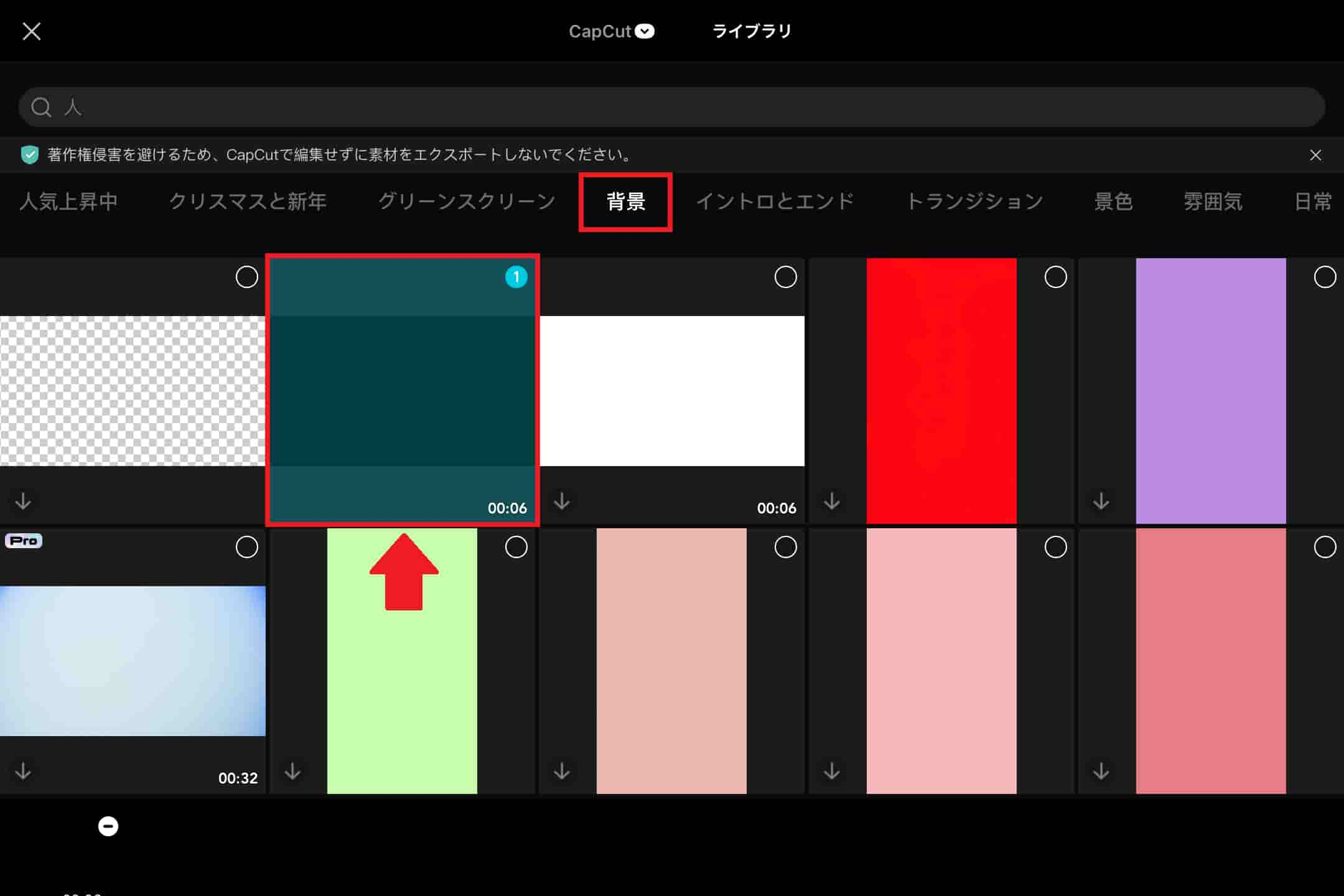
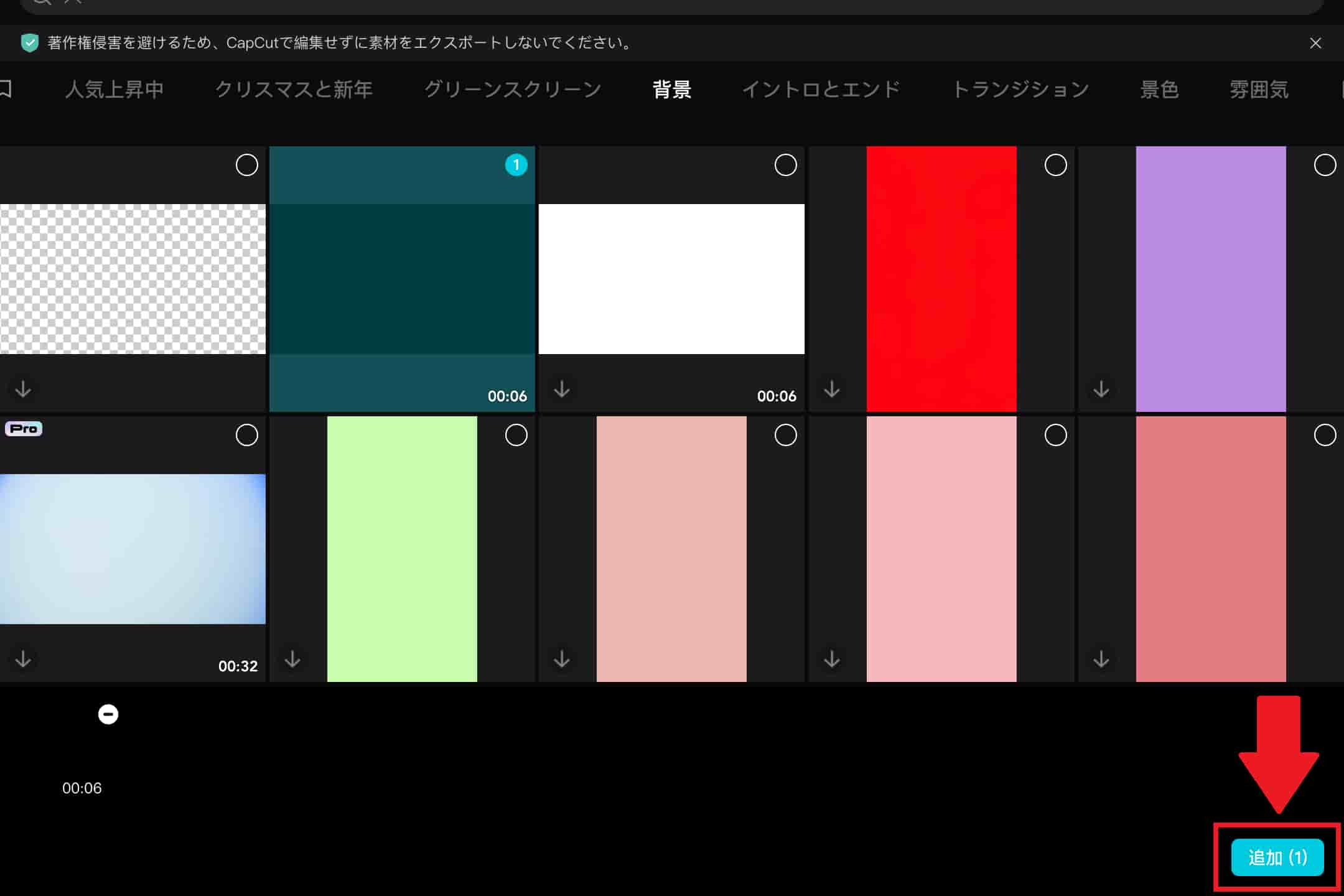
以上の手順で、タイムラインに黒背景を追加することが可能です。
なお、ライブラリに保存されている素材には、一般のクリエイターによって作成されたものも含まれています。そのため、使用の際には著作権に十分な注意が必要です。(黒背景は公式の素材)
CapCutで黒背景を透過する方法
CapCutで素材の黒い背景を透過したい場合、「クロマキー」という機能を使用します。
クロマキー合成の手順は以下の通りとなっています。
- 背景を透過するレイヤーをタップする。
- 「背景を削除」から「クロマキー」を選択する。
- カラーピッカーを黒背景に合わせる。
- 濃度とシャドウをスライドして、黒背景を透過する。
クロマキー合成を行うことで、下部画像のように素材の黒い背景を透過することが可能です。

なお、クロマキー合成はカラーピッカーで選択した色を透過する機能なので、黒背景を透過する場合、素材の黒い部分全てが透過されるという点には注意が必要です。
クロマキー合成の具体的な手順については、以下の記事をご覧ください。

まとめ|CapCutで黒背景を活用しよう!
今回は、CapCutで黒背景を追加する方法と背景を透過する方法を紹介しました。
CapCutでは、インポート画面の「ライブラリ」に数多くの素材が保存されており、その中にある「背景」の欄から黒背景を追加することができます。
動画の暗転やフェード、エンドロールやトランジションなど、黒い背景を活用することで動画編集の幅がグッと広がります。
CapCutで動画編集を行う際は、ぜひ黒背景を活用してみてくださいね!
というわけで、今回は以上となります。

